Chrome浏览器如何删除浏览器缓存和历史记录
在日常使用电脑浏览网页时,我们经常使用谷歌浏览器。然而,随着时间的推移,浏览器的缓存和历史记录会不断积累,可能会影响其性能和我们的隐私。本文将详细介绍如何在谷歌浏览器中清理缓存和历史记录,并顺便提及一些常见问题的解决教程。

一、清理缓存和历史记录
1.打开设置页面
首先,点击谷歌浏览器右上角的三个竖点(菜单按钮),然后选择“设置”。或者,你可以直接在地址栏中输入chrome://settings/并按回车键。
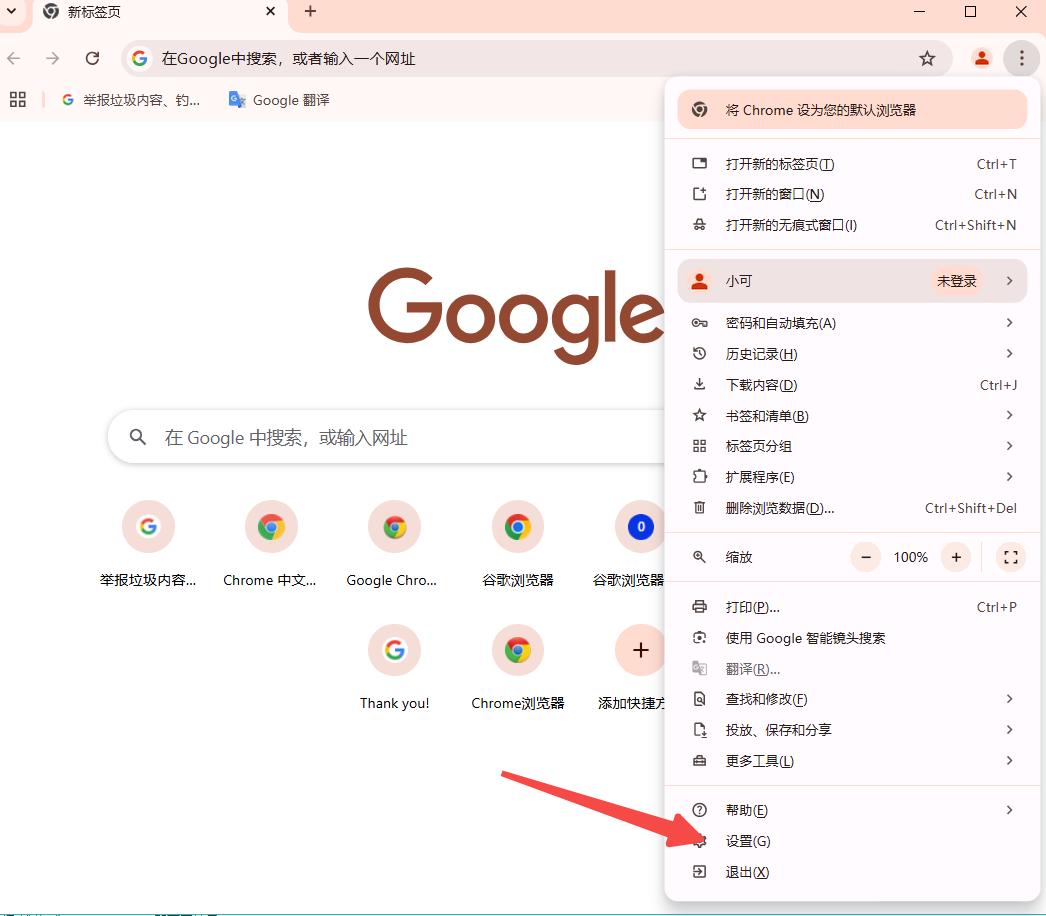
2.导航到隐私设置
在设置页面中,向下滚动找到“隐私和安全”部分,点击“清除浏览数据”。
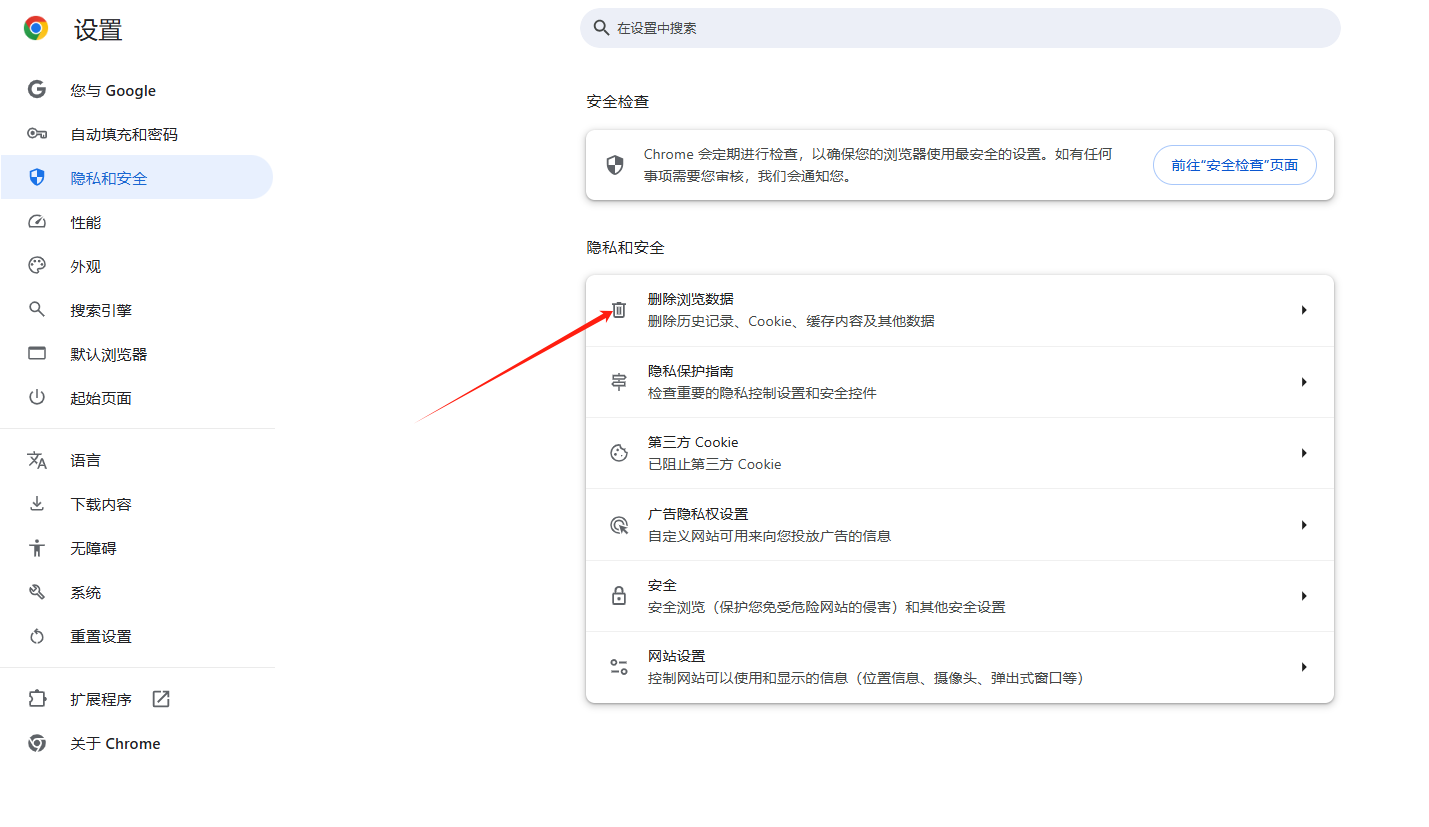
3.选择要删除的内容
在弹出的对话框中,你可以勾选“Cookie及其他网站数据”和“缓存的图片及文件”这两个选项。如果你希望彻底清理,还可以选择其他项目如“浏览历史记录”、“下载记录”等。确保时间范围设置为“所有时间”,然后点击“清除数据”。
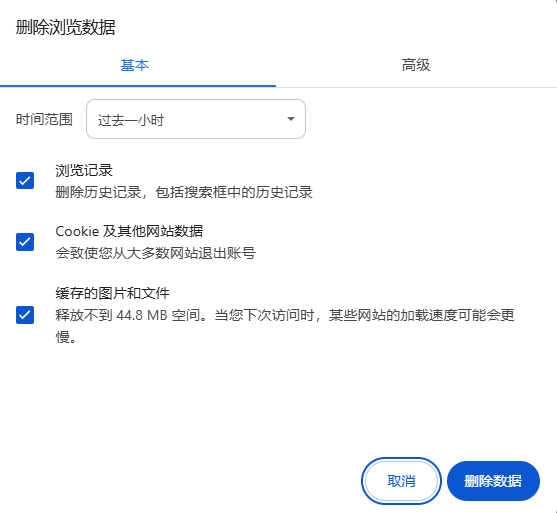
4.确认清理
系统会再次提示你确认是否清除这些数据,点击“清除所有数据”即可完成操作。
二、常见问答解答
1.谷歌浏览器显示黑块怎么办?
有时用户可能会遇到谷歌浏览器显示黑块的问题,这可能是由于多种原因引起的,包括硬件加速问题、浏览器扩展冲突或损坏的用户数据。可以尝试以下方法解决:
-禁用硬件加速:进入设置页面,找到“高级”选项,然后在“系统”部分禁用“使用硬件加速模式”。
-禁用扩展程序:有些扩展可能会导致页面渲染问题,尝试禁用所有扩展后再查看问题是否解决。
-重置浏览器:如果上述方法无效,可以考虑重置浏览器设置。请注意这将会清除书签、历史记录等数据,请先备份重要数据。
2.谷歌浏览器怎么添加快捷方式设置?
如果你想快速访问某个网站,可以为其创建桌面快捷方式:
-创建快捷方式:在你想要添加快捷方式的网页上,右键点击页面。这将会在桌面上创建一个快捷方式,双击该图标即可快速打开网页。
-固定到任务栏:你也可以将浏览器窗口拖动到Windows任务栏上固定,方便随时访问。
3.谷歌浏览器怎么自动刷新网页?
有时候我们需要定时刷新网页,例如监控网页内容变化,可以使用以下方法:
-使用插件:有一些浏览器插件可以实现自动刷新功能,例如“Auto Refresh”。安装后可以在插件图标上设置刷新间隔。
-开发者工具:按F12打开开发者工具,切换到“Console”标签,输入setInterval(function(){location.reload();},5000);(数字5000表示每5秒刷新一次),然后按回车键即可开始自动刷新。
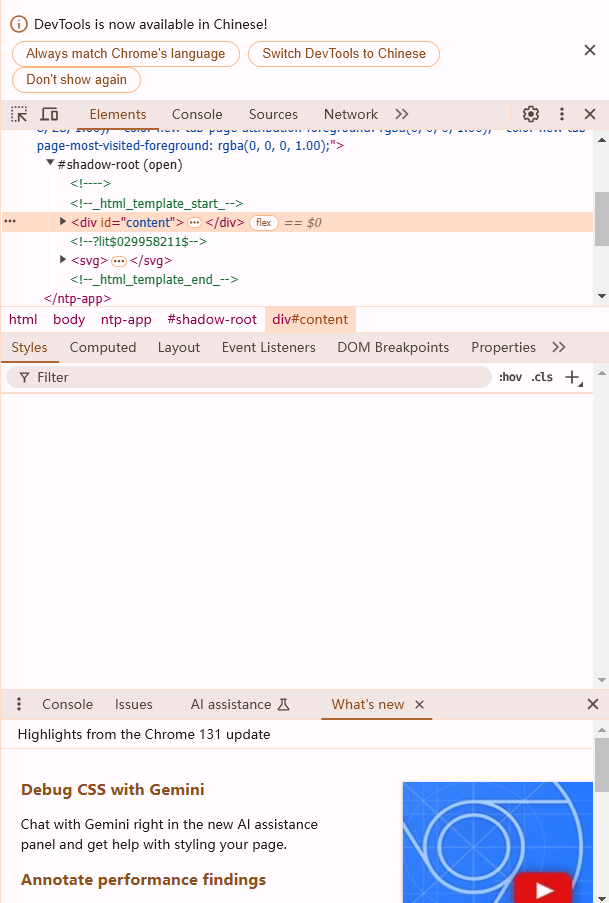
通过以上步骤,你可以轻松地在谷歌浏览器中清理缓存与历史记录,同时了解了一些常见问题的解决方案。定期清理浏览器不仅能提高其性能,还能保护你的隐私。主要用于清除谷歌浏览器的使用记录和相关数据包含缓存,也可理解为重置谷歌浏览器,使用后使浏览器回退至最初安装的样子。注:此过程不可逆。
相关教程
